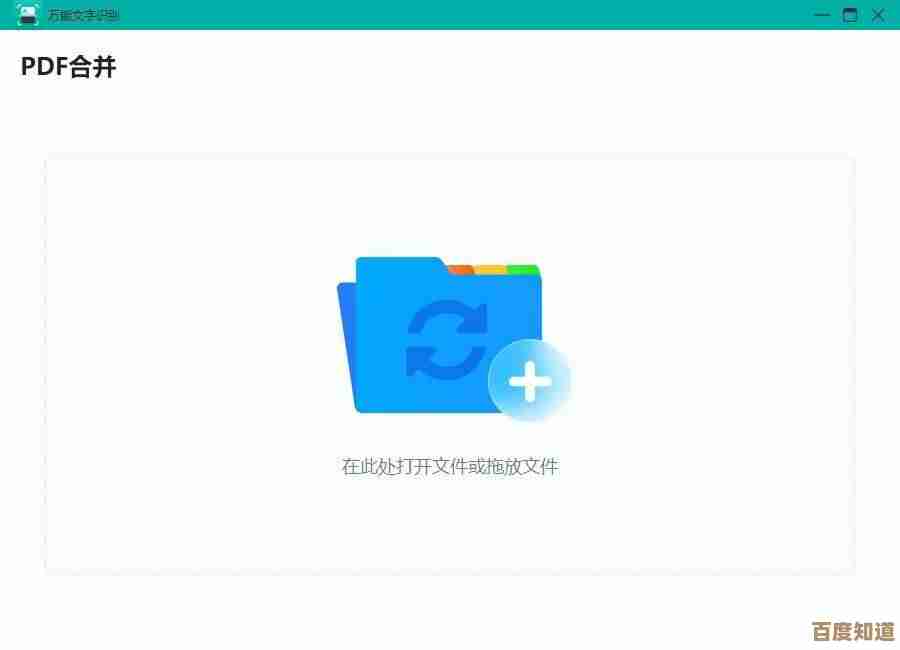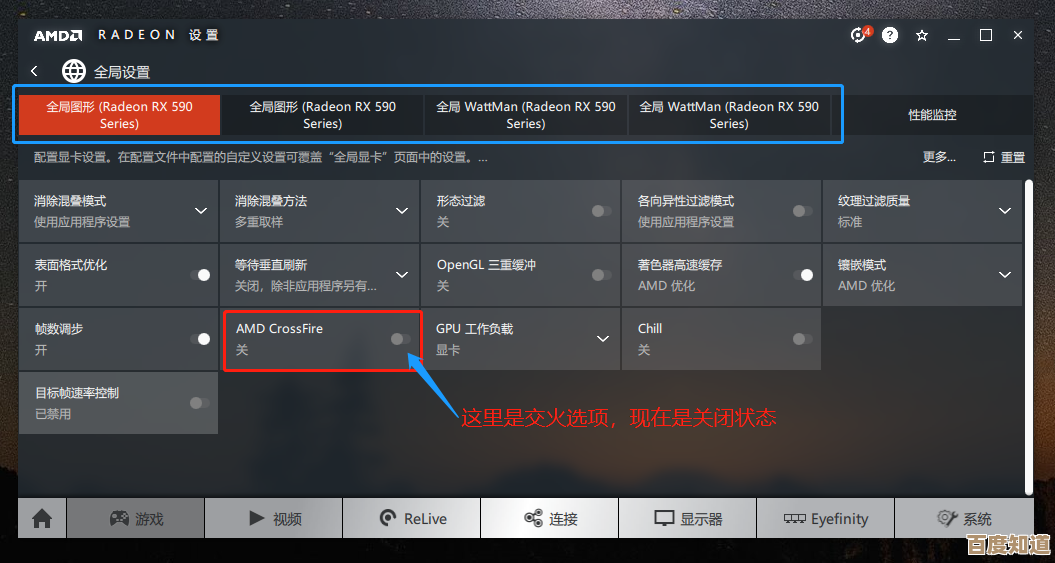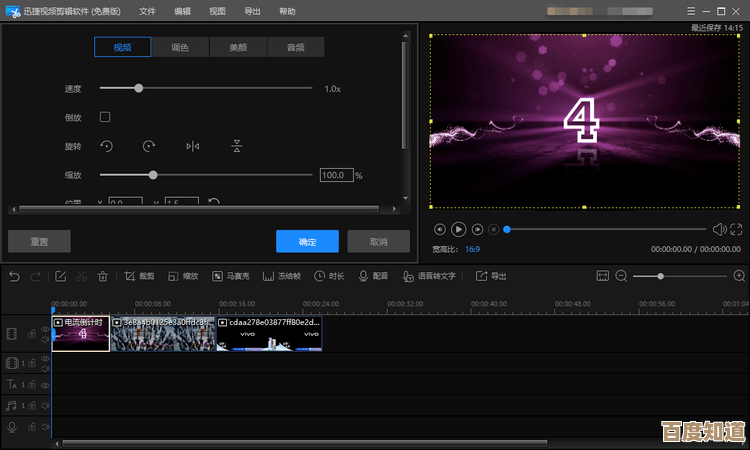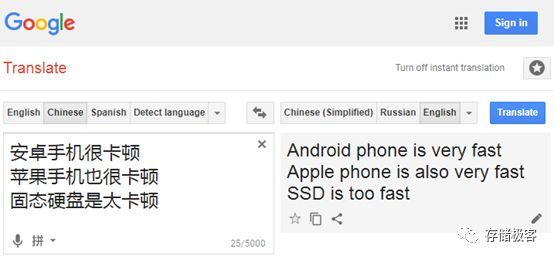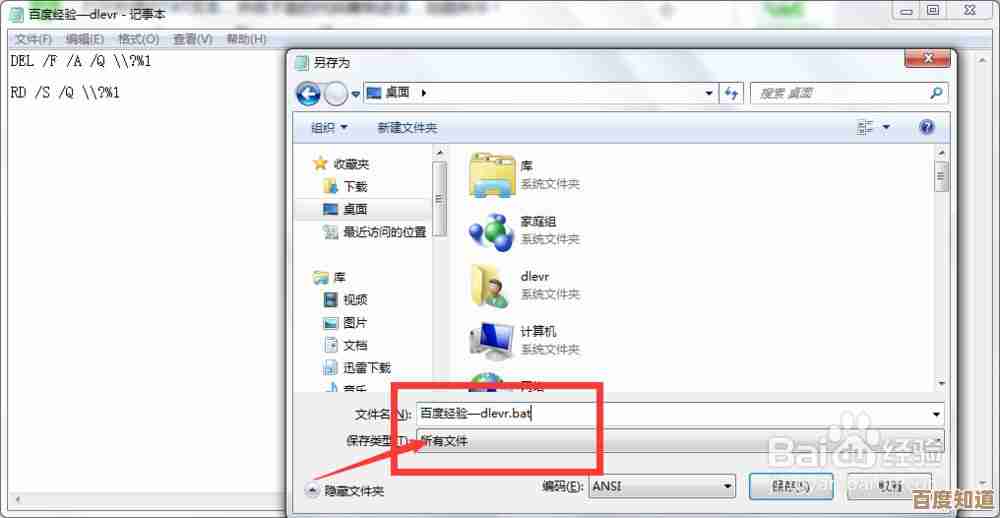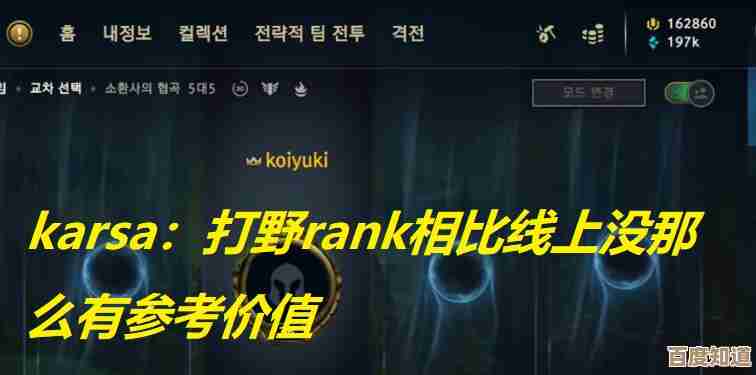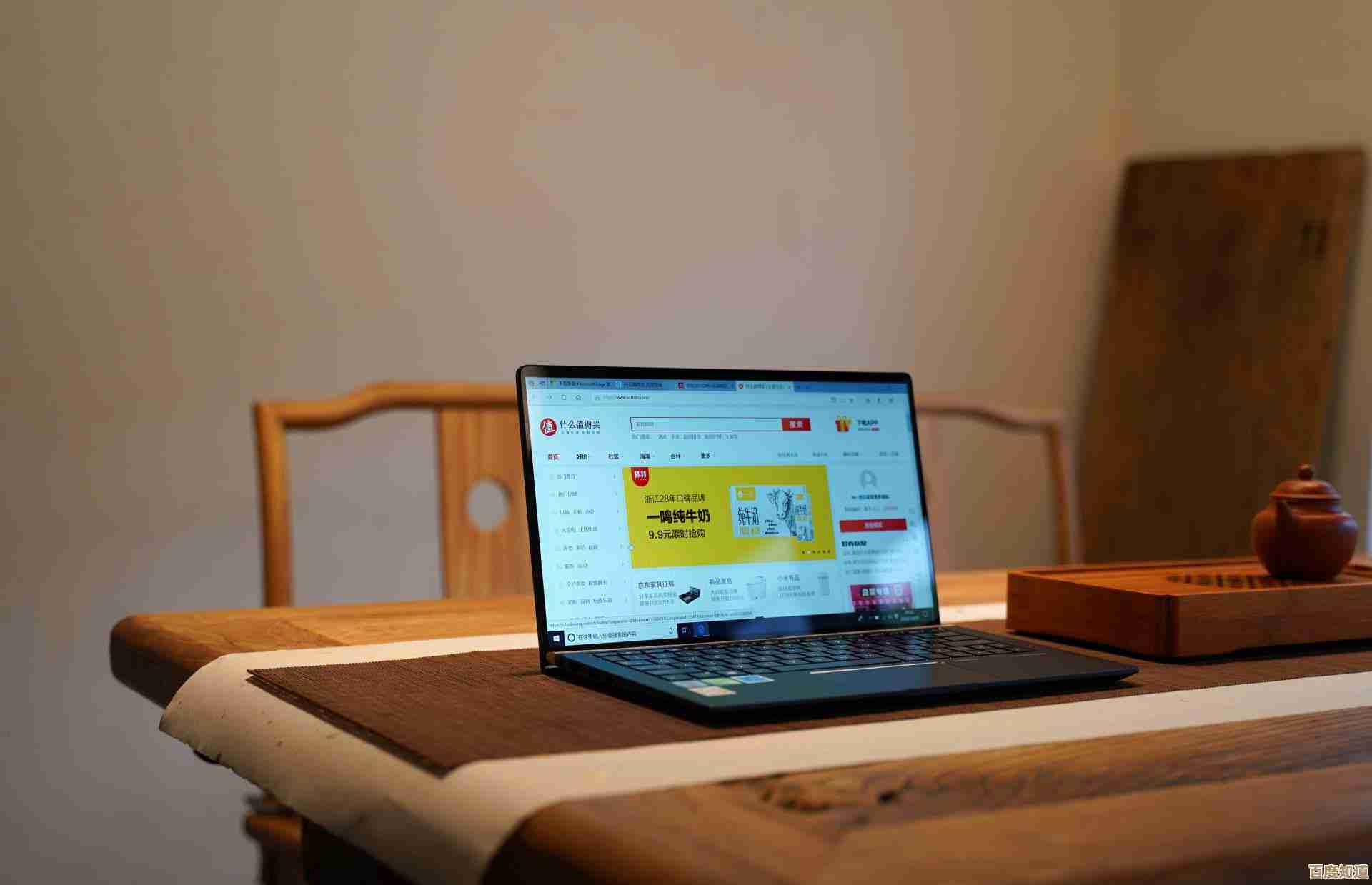Mac快捷键全掌握:30个高效技巧让工作流程更顺畅
- 游戏动态
- 2025-11-01 17:08:36
- 2
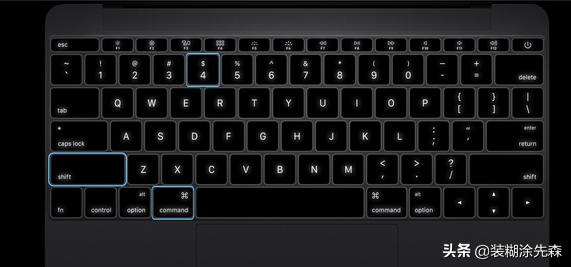
综合自Apple官方支持文档与主流效率博主的常用推荐
- Command + C / Command + V:复制和粘贴,这是最基本也是使用最频繁的快捷键。
- Command + X / Command + V:剪切和粘贴,先剪切文件或文字,然后粘贴到新位置。
- Command + Z:撤销上一步操作,误删了东西?按这个键就能找回。
- Command + Shift + Z:重做,如果撤销过头了,用这个键恢复。
- Command + A:全选,快速选中当前窗口的所有项目或文本框里的所有文字。
- Command + F:查找,在文档或网页里快速搜索关键词。
- Command + S:保存,养成随时保存的好习惯,防止工作丢失。
- Command + W:关闭最前面的窗口,比如关闭当前的浏览器标签页或文档窗口。
- Command + Q:彻底退出当前应用。
- Command + Tab:在打开的应用之间快速切换,按住Command不放,重复按Tab键选择。
- Command + 空格键:调出Spotlight搜索,可以快速查找文件、启动程序、计算甚至进行单位换算。
- Control + Command + 空格键:调出表情与符号窗口,方便输入各种emoji和特殊符号。
- Command + H:隐藏当前应用的所有窗口。
- Command + M:将最前面的窗口最小化至程序坞。
- Command + Option + H:隐藏除当前应用外的所有其他应用窗口,让你专注于手头工作。
- Control + Command + F:让支持全屏的应用进入或退出全屏模式。
- 空格键:快速查看,在访达中选中任何一个文件(图片、视频、PDF等),按空格键即可快速预览内容,无需打开应用程序。
- Command + Delete:将选中的文件快速移至废纸篓。
- Command + Shift + N:在访达中快速创建一个新文件夹。
- Command + Shift + 5:调出macOS的截图和录屏工具,功能非常全面。
- Command + Shift + 3:全屏截图。
- Command + Shift + 4:区域截图,光标会变成十字准星。
- Command + Shift + 4,然后按空格键:对某个特定的窗口或菜单进行截图。
- Fn + 左箭头 / Fn + 右箭头:相当于Page Up和Page Down,在页面间快速滚动。
- Command + 左箭头:将光标跳到当前行的行首。
- Command + 右箭头:将光标跳到当前行的行尾。
- Option + 左箭头 / Option + 右箭头:按单词移动光标,比一个一个按箭头键快得多。
- Command + 上箭头 / Command + 下箭头:将光标跳到整个文档的开头或结尾。
- Control + Command + D:查词典,将光标悬停在一个单词上(或在某些应用中选中一个单词),按下这个组合键,会显示该词的简明释义。
- 长按Command键:在许多应用(如访达、浏览器)中,长按Command键可以显示当前窗口的键盘快捷键菜单,方便随时学习和记忆。
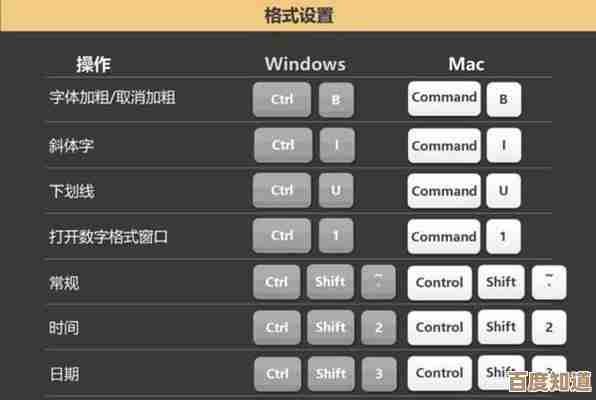
本文由邝冷亦于2025-11-01发表在笙亿网络策划,如有疑问,请联系我们。
本文链接:http://waw.haoid.cn/yxdt/53360.html